Ajuda online de GoodBarber
Android - Substituir um aplicativo publicado pelo seu novo aplicativo GoodBarber
Requerimentos gerais
É possível publicar seu novo aplicativo GoodBarber como uma atualização de outro aplicativo existente e manter seus usuários existentes.
Ao fazer isso, seus usuários existentes baixarão seu aplicativo GoodBarber como uma nova versão do aplicativo que já está instalado no seu telefone.
Aqui estão alguns requisitos gerais para atualizar seu aplicativo existente com seu novo aplicativo GoodBarber:
- O aplicativo existente foi publicado anteriormente na loja. Pode ser um aplicativo criado com outro construtor de aplicativos, criado por um desenvolvedor que você contratou... ou até mesmo um projeto GoodBarber diferente!
- O aplicativo existente ainda está disponível na conta do desenvolvedor (mesmo que o aplicativo não tenha sido publicado no momento) e ainda pode ser editado.
- A conta de desenvolvedor que hospeda o aplicativo existente está em situação regular.
- Você é o proprietário da conta de desenvolvedor onde o aplicativo existente está hospedado.
Para atualizar um aplicativo Android existente, você deve fornecer o arquivo keystore, o nome do pacote e o número da versão.
O arquivo keystore inclui a chave privada do seu aplicativo Android, que é necessário para assinar seu novo aplicativo GoodBarber para que corresponda ao seu aplicativo existente
Se o aplicativo existente foi criado por um desenvolvedor externo ou um construtor de aplicativos, você deve solicitar o arquivo keystore deles.
Caso você não tenha como recuperar seu arquivo de armazenamento de chaves, entre em contato com a equipe de suporte .

Nome do pacote
1. No Google Play Console > Selecione seu aplicativo existente
2. O nome do pacote é exibido logo abaixo do nome do aplicativo, próximo ao ícone do aplicativo.
No exemplo abaixo, o nome do pacote é "com.goodbarber.goodbarbernews".
Se seu aplicativo ainda estiver publicado na Play Store, o nome do pacote também será exibido no final da URL da loja: https://play.google.com/store/apps/details?id=com.goodbarber.goodbarbernews

Código da versão
1. No Google Play Console > Selecione seu aplicativo existente
2. Na seção Versões, abra o menu Produção
3. Selecione Versão > Produção > Painel da Versão
4. Selecione a versão mais recente.
O código da versão é o primeiro dos dois números exibidos.
No exemplo abaixo, o código da versão é 10.
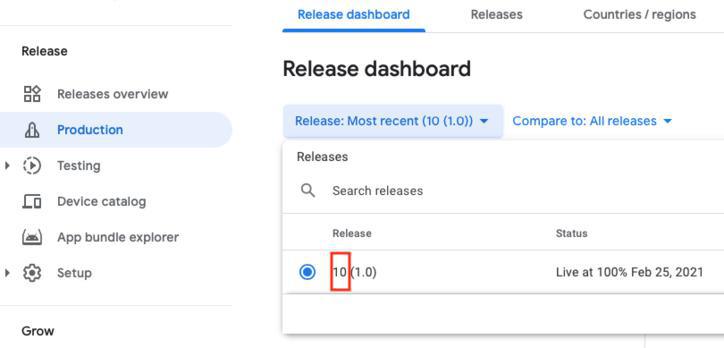
Insira as informações no seu back office GoodBarber
Se você mesmo faz o processo de publicação ou deixa a GoodBarber fazer isso por você, as etapas para fornecer as informações sobre seu aplicativo existente são idênticas.
1. Vá para o App Android > menu Publicar e selecione sua opção de publicação: Solo ou GoodBarber Takes Care (GBTC).
2. Em "Passo 0 - Primeira vez?", selecione a 3ª opção e vá para o próximo passo.
3. Na "Etapa 1 - Keystore", faça o upload do seu arquivo keystore, digite a senha associada, selecione a chave privada e digite a senha da chave privada.
4. Na "Etapa 2 - Informações do aplicativo", forneça o nome do pacote e o número da versão existente do aplicativo e vá para a próxima etapa.
Se a GoodBarber estiver cuidando do processo de publicação do seu aplicativo Android para você, eles assumirão depois que você validar o formulário.
Se você estiver fazendo o processo Solo, siga o tutorial passo a passo no seu back office para compilar seu aplicativo Android e, em seguida, siga esta ajuda online para atualizar seu aplicativo Android no Google Play .
- Android - Prazo de publicação
- Android - Registre-se para uma conta de desenvolvedor do Google Play (obrigatório)
- Android - Construir seu aplicativo e testar a versão ad hoc
- Android - Conta de desenvolvedor organizacional do Google Play - Primeira publicação do seu app no Google Play
- Android - Conta de desenvolvedor individual do Google Play - Primeira publicação do seu app no Google Play
- Android - Atualizar seu aplicativo no Google Play
- Android - Declarações de política sobre o conteúdo do seu app no Google Play
- Android: encontrar o Google Project ID usando o número do projeto
- Android - Distribuir seu aplicativo de forma privada
- Android - Substituir um aplicativo publicado pelo seu novo aplicativo GoodBarber
 Design
Design